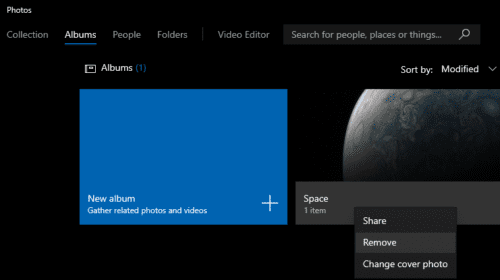La aplicación Fotos en Windows 10 se puede usar tanto para ver como para administrar su biblioteca de fotos. Puede seleccionar las carpetas desde las que la aplicación Fotos importa imágenes. Si decide en su proceso de administración que ya no necesita o desea un álbum específico, o incluso una carpeta de origen importada, puede eliminarlos. Esta guía lo guiará a través del proceso de eliminación de un álbum de la aplicación Fotos en Windows 10.
Eliminar un álbum de fotos
Para eliminar un álbum, primero debe abrir la aplicación Fotos. Para hacer esto, presione la tecla de Windows, escriba «Fotos» y presione Entrar. A continuación, querrá hacer clic en la pestaña de álbumes. haga clic con el botón derecho en el álbum que desea eliminar y luego seleccione «Eliminar» en el menú contextual.
Haga clic derecho en el álbum que desea eliminar, luego haga clic en «Eliminar» en el menú contextual.
Aparecerá una ventana de confirmación que le pedirá que confirme que desea eliminar el álbum. La confirmación también le recordará que eliminar el álbum no elimina ninguna de las imágenes o videos que contiene. Haga clic en «Eliminar» para eliminar el álbum.
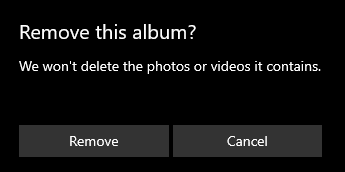 Haga clic en «Eliminar» para confirmar que desea eliminar el álbum.
Haga clic en «Eliminar» para confirmar que desea eliminar el álbum.
Eliminar una carpeta de origen y su contenido
Para eliminar una carpeta de origen desde la que Fotos importa imágenes, debe abrir Configuración. Para hacer esto, haga clic en el icono de puntos suspensivos en la esquina superior derecha y luego haga clic en «Configuración» en el menú desplegable.
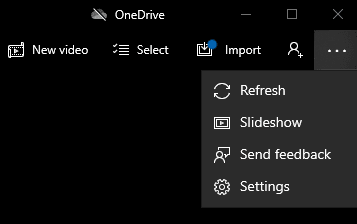 Abra la configuración para eliminar una carpeta de origen que importa imágenes a Fotos.
Abra la configuración para eliminar una carpeta de origen que importa imágenes a Fotos.
Directamente debajo del botón «Agregar carpeta» se encuentra la lista de carpetas de origen que se utilizan actualmente para importar imágenes a la aplicación Fotos. Haga clic en el icono «X» a la derecha de la carpeta de origen que desea eliminar.
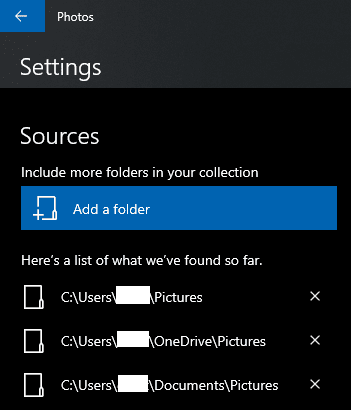 Haga clic en el icono «X» correspondiente para eliminar una carpeta de origen.
Haga clic en el icono «X» correspondiente para eliminar una carpeta de origen.
Aparecerá una ventana de confirmación para confirmar que desea eliminar la carpeta de origen. También le recordará que eliminar una carpeta de origen eliminará las imágenes de Fotos pero no las eliminará de su disco duro. Haga clic en «Eliminar carpeta» para eliminar la carpeta de origen de Fotos.
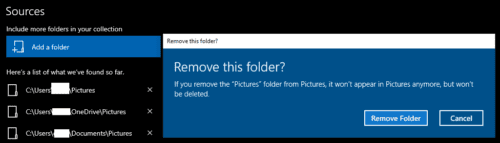 Haga clic en «Eliminar carpeta» para confirmar que desea eliminar la carpeta de origen y su contenido de Fotos.
Haga clic en «Eliminar carpeta» para confirmar que desea eliminar la carpeta de origen y su contenido de Fotos.